
Ha már egy ideje rendelkezik Android-eszközével, akkor valószínűleg észlelni kezdett némi lemaradást, amely korábban nem volt meg. Az alkalmazások kissé lassabban töltődnek be, a menük megjelenése kissé hosszabb ideig tart. Ez valójában (és sajnos) normális - íme, miért.
Ez a probléma sem csak az Androidra jellemző - próbáljon meg egy régebbi iPad-et használni az iOS új verziójával, és érezze, milyen lassú lett. De a megoldások kissé eltérnek minden platformon, szóval beszéljünk arról, hogy miért történik ez az Android-on - és hogyan lehet ezt kijavítani.
Az operációs rendszer frissítései és a nehezebb alkalmazások több erőforrást igényelnek
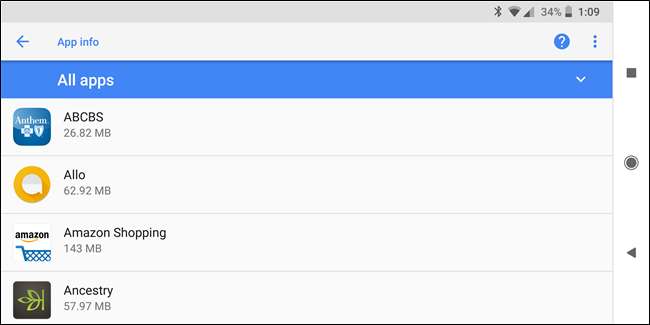
Android-telefonja nem ugyanazzal a szoftverrel rendelkezik, mint egy évvel ezelőtt (legalábbis nem kellene). Ha megkaptad Android operációs rendszer frissítések , lehet, hogy nem olyan szépen vannak optimalizálva az eszközéhez, és lelassíthatják. Vagy előfordulhat, hogy a szolgáltató vagy a gyártó további termékeket adott hozzá bloatware alkalmazások egy frissítésben, amelyek a háttérben futnak, és lassítják a dolgokat.
ÖSSZEFÜGGŐ: Miért nem kapja meg az Android telefon az operációs rendszer frissítéseit, és mit tehet ez ellen?
Még akkor is, ha nem látott egyetlen operációs rendszer frissítést, az eszközén futó alkalmazások újabbak. Mivel a fejlesztők gyorsabb okostelefon-hardverhez férnek hozzá, a játékokat és más alkalmazásokat optimalizálni lehet erre a gyorsabb hardverre, és rosszabbul teljesítenek régebbi eszközökön. Ez minden platformon igaz: az évek múlásával a weboldalak egyre nehezebbé válnak, az asztali alkalmazások több RAM-ot akarnak, a PC-játékok pedig igényesebbé válnak. Például még mindig nem használja a Microsoft Office 97-et a számítógépén - egy újabb verziót használ, több funkcióval, amely több erőforrást igényel. Az Android-alkalmazások ugyanúgy vannak.
ÖSSZEFÜGGŐ: Kedvenc Android-alkalmazások legjobb "Lite" verziói
Hogyan javítható : Ennek enyhítésére nem sokat tehet. Ha az operációs rendszer lassúnak tűnik, akkor telepítsen egy egyedi ROM-ot ennek nincs meg a bloatware és a lassú gyártói bőr, amelyet sok eszköz tartalmaz - bár ne feledje, hogy ez általában a haladóbb felhasználóknak szól, és gyakran több gondot jelent, amit érdemes. Ha az alkalmazások lassúnak tűnnek, próbálkozzon a váltással a már használt alkalmazások verzióinak „egyszerűsítése” .
A háttérfolyamatok lelassíthatják a dolgokat
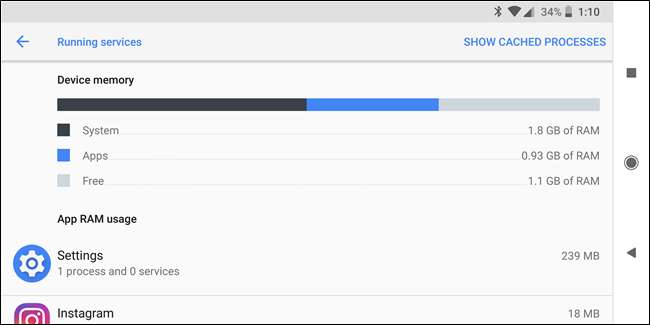
Valószínűleg további alkalmazásokat telepített, miközben továbbra is használja az eszközét, amelyek közül néhány az indításkor megnyílik és a háttérben fut. Ha sok olyan alkalmazást telepített, amely a háttérben fut, akkor azok CPU-erőforrásokat fogyaszthatnak, feltölthetik a RAM-ot és lelassíthatják az eszközét.
Hasonlóképpen, ha élő háttérképet használ, vagy nagy mennyiségű kütyü van a kezdőképernyőn, ezek CPU-t, grafikát és memóriaforrásokat is igénybe vesznek. Vékonyítsa le kezdőképernyőjét, és javulást tapasztalhat a teljesítményben (és talán még az akkumulátor élettartamában is).
Hogyan javítható : Tiltsa le az élő háttérképeket, távolítsa el a modulokat a kezdőképernyőről, és távolítsa el vagy tiltsa le azokat az alkalmazásokat, amelyeket nem használ. Annak ellenőrzéséhez, hogy mely alkalmazások használják a háttérfolyamatokat, keresse fel a A Szolgáltatások futtatása menü a Fejlesztői beállításokban (a Marshmallow-on és a felett). Ha nem olyan alkalmazást használ, amely a háttérben fut, távolítsa el. Ha nem tudja eltávolítani, mert az eszközéhez érkezett, tiltsa le .
ÖSSZEFÜGGŐ: Hogyan lehet elérni az Android futó alkalmazások listáját a 6.0 Marshmallow és a fenti verziókban
A teljes tárolás kevés helyet hagy az operációs rendszer futtatásához
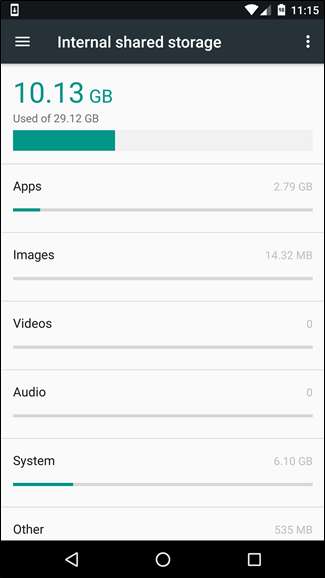

ÖSSZEFÜGGŐ: Miért lassulnak le a szilárdtest-meghajtók, amikor feltöltöd őket?
A szilárdtestalapú meghajtók lassulnak, miközben feltöltik őket , így a fájlrendszerbe történő írás nagyon lassú lehet, ha majdnem megtelt. Ennek következtében az Android és az alkalmazások sokkal lassabban jelennek meg. A Beállítások menü Tárhely képernyőjén láthatja, hogy mennyi az eszköz tárhelye, és mi használja a helyet.
A gyorsítótár-fájlok meglehetősen sok tárhelyet fogyaszthatnak, ha hagyják, hogy ellenőrizetlenül növekedjenek, így a gyorsítótár-fájlok törlése felszabadíthatja a lemezterületet, és jobbá teheti a fájlrendszerét - legalábbis addig, amíg ezek a gyorsítótárak elkerülhetetlenül újból megtelnek.
Hogyan javítható : A fényképezőgéppel készített fotók és videók lesznek itt a legnagyobb bűnösök, ezért készítsen biztonsági másolatot, és gyakran törölje őket a telefonról. Ezt akár manuálisan is megteheti a Google Fotók használatával .
ÖSSZEFÜGGŐ: Öt módszer a hely felszabadítására az Android-eszközön
Ellenkező esetben távolítsa el a nem használt alkalmazásokat, törölje a nem szükséges fájlokat, és törölje az alkalmazás gyorsítótárát szabadítson fel helyet . Ezenkívül egyszerűen elvégezheti a gyári beállítások visszaállítását, és csak azokat az alkalmazásokat telepítheti, amelyekre szüksége van egy hasonló eszközzel.
Az összes telepített alkalmazás gyorsítótárazott adatainak egyszerre történő törléséhez nyissa meg a Beállítások alkalmazást, érintse meg a Tárolás elemet, görgessen lefelé, érintse meg a Gyorsítótárazott adatok elemet, majd érintse meg az OK gombot (Megjegyzés: Ez az opció csak a Nugátban és az alatt érhető el).
Az Android Oreo-n kicsit nehezebb a helyzet. A Google eltávolította azt a lehetőséget, hogy az összes gyorsítótárazott adatot szemléletesebbé (és vitathatatlanul könnyebben érthetővé) tegye. Noha a Tárolás menü továbbra is megtalálható a Beállítások> Tárolás menüpontban, észreveheti, hogy drámai módon néz ki, mint az Android korábbi verzióiban. A gyorsítótárazott adatok helyet elfoglaló adatainak megtalálásához be kell ugrania minden megfelelő kategóriába, például a „Zene és hang” vagy a „Filmek és TV alkalmazások” szakaszokba. Az összes többi alkalmazás gyorsítótárazott adatait az „Egyéb alkalmazások” részben találja meg.
Mit ne tegyünk
Minden jó listának arról, hogyan lehet felgyorsítani az öregedő eszközt, tartalmaznia kell azt is, hogy mit ne tegyen. Valóban, ebben a helyzetben egy alapvető mondatban lehet összefoglalni: ne használjon feladatgyilkosokat .
Valószínűleg itt döglök egy döglött lovat, de őrültség, hogy hány embernek van még mindig ez az elavult gondolata, hogy a feladatgyilkosok valahogyan vannak kívánt hogy egy Android-eszköz háttér-feladatok megölésével a lehető legjobban teljesítsen. Ez csak helytelen - semmilyen okból ne telepítsen feladatölőt, függetlenül attól, hogy mennyire lemaradt a készülék. Csak kövesse az útmutató útmutatásait. Komolyan. Segíteni fog. Bízz bennem.
A gyári beállítások visszaállítása és csak a használt alkalmazások telepítése segít abban, hogy az összes régi alkalmazást és fájlt egy csapásra eltávolítja. A gyári visszaállítás nem fogja kijavítani az eszközhöz tartozó bloatware programot, de segíthet - akárcsak a Windows újratelepítése segíthet kijavítani a lassú PC-t.







